Sincronizar licencias y configuración en Windows 8
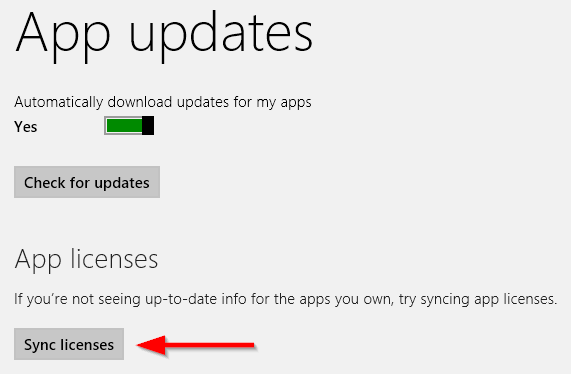
One of the best features to be introduced in Windows 8 is the ability to bring your “desktop” with you no matter where you use a PC. As long as you use a Microsoft account, you can force sync app licenses to the cloud to access them anywhere.
Most users do not realize they have to sync app licenses they purchase in addition to everything else tied to their Microsoft Account. This is not with the traditional sync settings in Windows 8, and if not enabled, can cause issues when you log in to your account from another computer.
Cómo forzar la sincronización de licencias de aplicaciones
Abre la «Tienda Windows».
En la esquina derecha, o usa la tecla Windows + C para abrir la barra de accesos.
Haz clic en «Configuración».
Haz clic en «Actualizaciones de aplicaciones».
Importante: asegúrate de estar conectado a Internet antes de continuar; sin conexión no se podrán sincronizar las licencias correctamente.
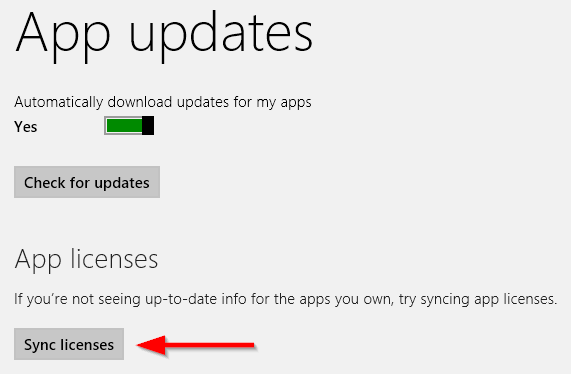
- Haz clic en «Sincronizar licencias» dentro de la sección App licenses.
Este proceso puede tardar varios minutos si usas muchas aplicaciones en Windows 8.
Cuando termine, Windows 8 te mostrará una confirmación. A partir de ese momento, cada vez que instales o desinstales una app, Windows sincronizará la licencia asociada para que puedas acceder a ella en otro equipo al iniciar sesión. En la práctica, esto significa que las aplicaciones por las que pagaste estarán disponibles en cualquier equipo donde inicies sesión con la misma cuenta Microsoft.
Cómo forzar la sincronización de todo lo demás
Tras crear tu cuenta para iniciar sesión en Windows 8 durante una actualización o instalación, tendrás opciones para sincronizar configuración, aplicaciones y otras opciones de personalización.
Si necesitas cambiar o actualizar estas opciones, sigue estos pasos:
Usa la tecla Windows + C o abre la barra de accesos.
Haz clic en «Configuración» y después en «Cambiar la configuración del PC».
Ve a «Sincronizar la configuración».
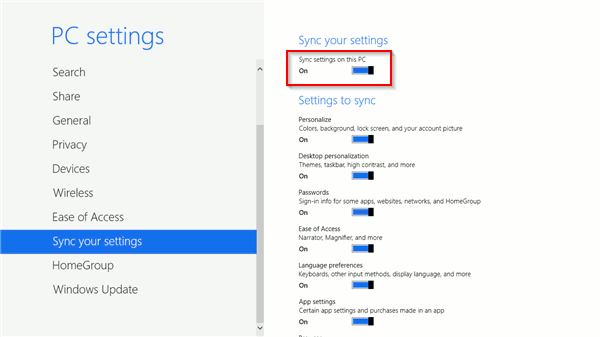
Asegúrate de que la opción superior esté activada (On) para sincronizar la configuración.
Revisa cada opción y elige qué quieres que Windows sincronice con tu cuenta Microsoft.
Nota: tan pronto como actives o desactives una opción, Windows guardará el cambio automáticamente, sin necesidad de pulsar aplicar.
Para que los ajustes se apliquen en otro equipo, cierra la sesión en tu PC principal para que las configuraciones se carguen correctamente cuando inicies sesión en el equipo secundario.
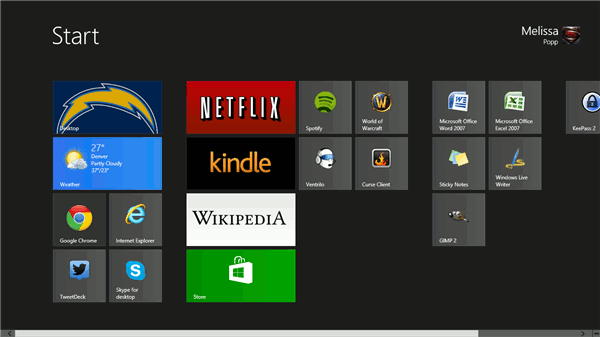
Windows 8 permite sincronizar desde el fondo de escritorio hasta los colores de las ventanas y las contraseñas de aplicaciones. Elige los elementos que más importan para que tu experiencia sea consistente en cualquier equipo.
Consejos prácticos y mejores prácticas
- Usa siempre una cuenta Microsoft para aprovechar la sincronización completa.
- Comprueba la conexión a Internet antes de sincronizar licencias o ajustes.
- Sincroniza manualmente las licencias tras instalar muchas aplicaciones nuevas.
- Para máquinas corporativas, consulta la política IT antes de activar sincronización de contraseñas.
Cuándo puede fallar la sincronización y soluciones rápidas
- Cuenta diferente: Si iniciaste sesión con otra cuenta Microsoft, las licencias no estarán disponibles. Solución: inicia sesión con la misma cuenta usada para comprar las apps.
- Conexión inestable: La sincronización puede interrumpirse. Solución: conecta a una red fiable y repite el proceso.
- Limitaciones regionales: Algunas apps compradas pueden estar restringidas por región. Solución: verifica la disponibilidad regional en la Tienda Windows.
- Límite de dispositivos: Ciertas licencias empresariales o educativas imponen límites. Solución: revisa la licencia o contacta al proveedor.
- Cache corrupta de la Tienda: Si la Tienda no responde, prueba a reiniciar la Tienda o el equipo y vuelve a intentar la sincronización.
Enfoques alternativos
- Reinstalación manual: Si la sincronización automática falla, reinstala la app desde la Tienda con la misma cuenta.
- Administración desde web: Revisa la lista de dispositivos y eventos de tu cuenta Microsoft en account.microsoft.com para verificar compras y dispositivos.
- Copia de seguridad local: Para configuraciones críticas, exporta ajustes manualmente cuando sea posible (por ejemplo, favoritos del navegador).
Playbook de resolución de problemas (pasos rápidos)
- Verifica que estás conectado a Internet.
- Confirma que usas la misma cuenta Microsoft en ambos equipos.
- En la Tienda Windows, selecciona Sincronizar licencias.
- Activa Sincronizar la configuración en Configuración > Cambiar la configuración del PC.
- Reinicia la Tienda o el equipo si persiste el problema.
- Consulta account.microsoft.com si hay discrepancias de compra.
Checklist por rol
Usuario final:
- Usar cuenta Microsoft personal
- Sincronizar licencias desde la Tienda
- Activar Sincronizar la configuración
Administrador IT:
- Revisar políticas de licencia y límites de dispositivo
- Verificar configuraciones de red que bloqueen la Tienda
- Comunicar restricciones a usuarios
Cuadro de datos clave
- Requisitos: cuenta Microsoft y conexión a Internet.
- Qué sincroniza: licencias de apps, fondos, colores, contraseñas de apps (según opción).
- Tiempo estimado: desde segundos hasta varios minutos según número de apps.
- Riesgos: sincronizar contraseñas en equipos compartidos puede exponer credenciales.
Glosario
- Cuenta Microsoft: cuenta asociada a servicios de Microsoft usada para comprar y sincronizar.
- Licencia de app: permiso que habilita el uso de una aplicación comprada.
- Barra de accesos: menú lateral de Windows 8 para accesos rápidos.
- Tienda Windows: tienda de aplicaciones integrada en Windows 8.
Resumen
Forzar la sincronización de licencias y configuraciones en Windows 8 garantiza que tus aplicaciones y preferencias te acompañen entre equipos. Activa la sincronización en la Tienda Windows y en la sección de configuración del sistema. Si algo falla, sigue el playbook de resolución y verifica la cuenta y la conexión.
Notas importantes:
- No compartas la cuenta Microsoft en equipos públicos.
- Revisa las políticas corporativas antes de activar sincronización de contraseñas.
Materiales similares

Podman en Debian 11: instalación y uso
Apt-pinning en Debian: guía práctica

OptiScaler: inyectar FSR 4 en casi cualquier juego
Dansguardian + Squid NTLM en Debian Etch

Arreglar error de instalación Android en SD
